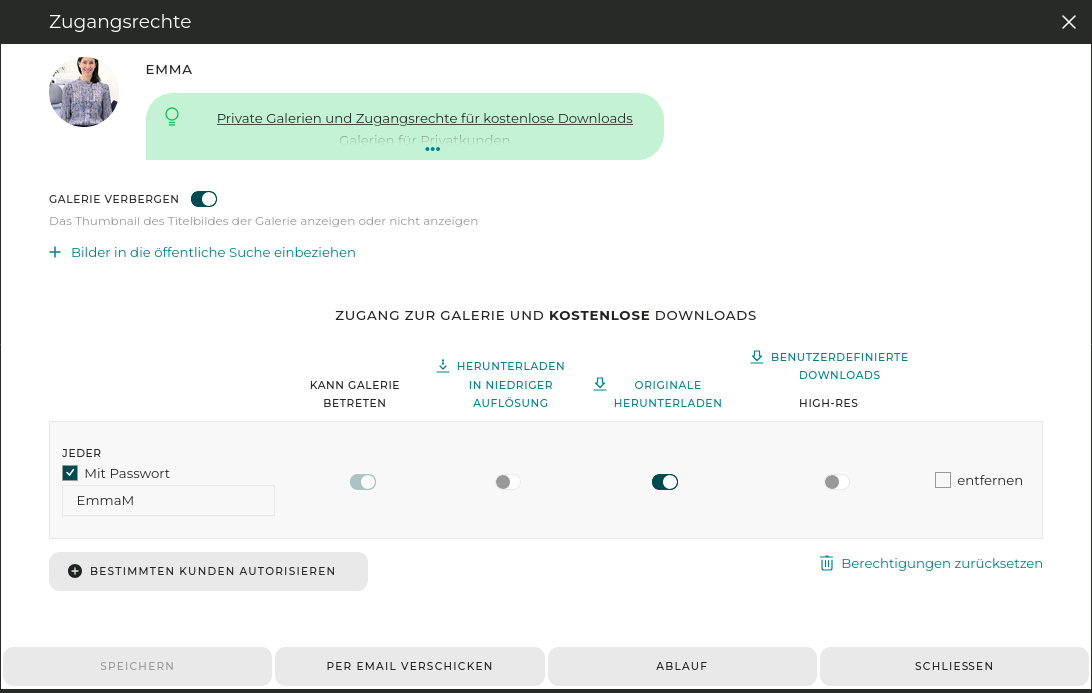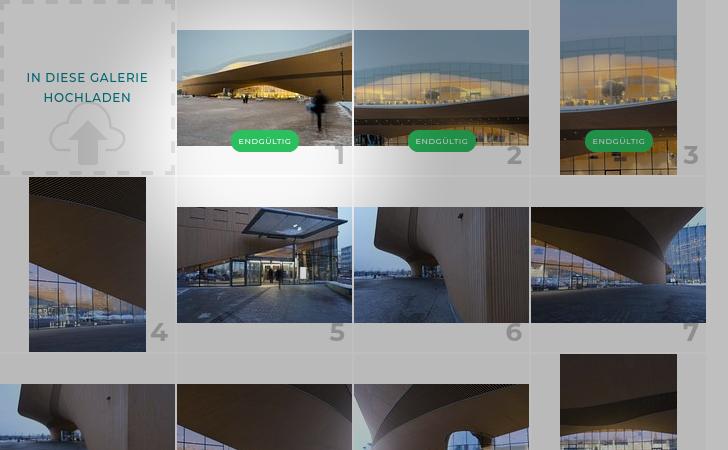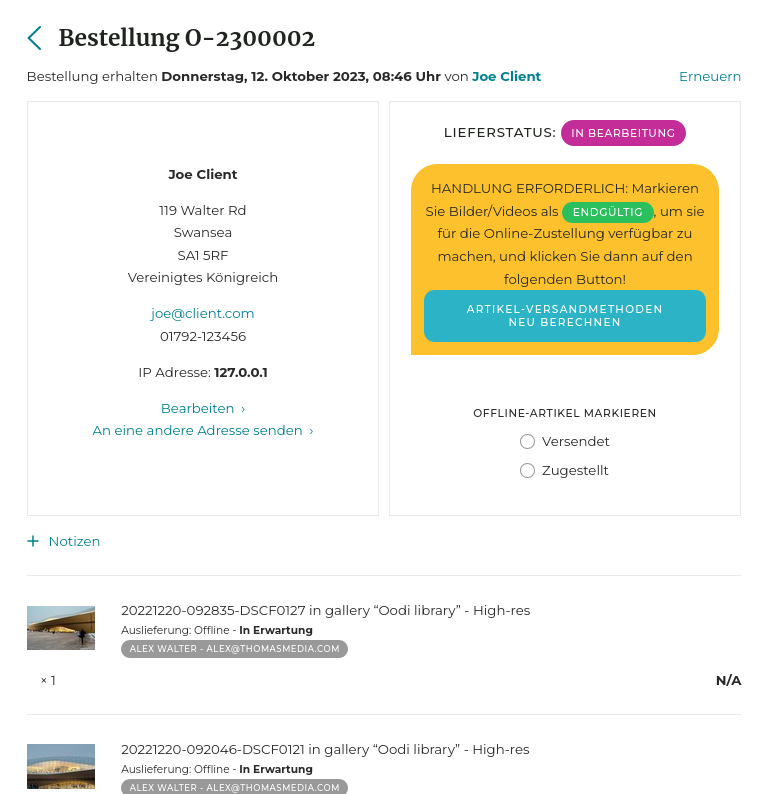Erste Schritte: Einrichten von Kundengalerien
In diesem Abschnitt sehen wir uns an, wie Sie Ihre ersten Kundengalerien für zwei häufige Anwendungsfälle erstellen: private Kunden als Auftraggeber (für soziale Fotografen) und redaktionelles/kommerzielles Proofing mit professionellen Kunden.
Galerien für Privatkunden
Hier wird empfohlen, privat und geschützt Galerien einzurichten, wenn Sie mit Privatpersonen arbeiten (Veranstaltungen, Porträts, Hochzeiten…), bei denen Privatsphäre und Einfachheit im Vordergrund stehen.
Sobald Sie eine erste Galerie eingerichtet haben, können Sie dieselben Einstellungen problemlos für andere Kunden wiederverwenden.
- Erstellen Sie eine neue Galerie, die idealerweise unter einer gemeinsamen Galerie „Kundenbereich” eingebettet ist. Verwenden Sie die Voreinstellung Private Galerie mit allgemeinem Passwort. Die Galerie wird den Standard-Anzeige-Stil verwenden, der ein gutes Gleichgewicht zwischen Ästhetik und Proofing-Funktionalität darstellt. Die Galerie wird ausgeblendet, d. h. sie ist in der Thumbnail-Navigation nicht sichtbar, um die Privatsphäre zu wahren.
- Klicken Sie auf den Link Zugangsrechte, um die Einstellungen für den Zugriff zu öffnen. Legen Sie ein Passwort für den Zugriff auf die Galerie fest. Wenn Sie ein allgemeines Passwort festlegen, können Sie nicht so genau bestimmen, wer genau auf die Galerie zugreift, aber für Ihre Kunden ist es sehr einfach. Speichern.
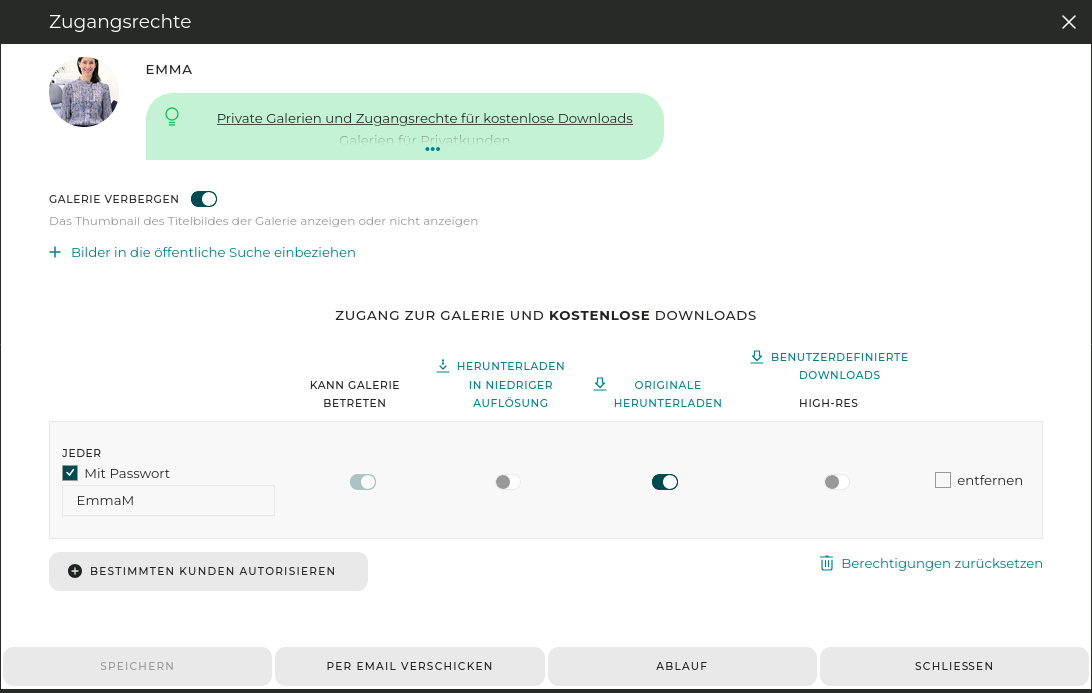
In diesem Beispiel ist ein allgemeines Passwort erforderlich, um die Galerie zu betreten, und der kostenlose hochauflösende Downloads sind aktiviert. - Optional können Sie Kommentare zu den Bildern und/oder eine Sternebewertung zulassen(Mehr / Kommentare und Sternebewertung). Die Sternebewertung ist in großen Galerien nützlich, um dem Kunden zu helfen, die besten Bilder in mehreren Durchgängen zu filtern und zu finden.
- Laden Sie die Bilder in die Galerie hoch.
- Wenn die Bilder zum Verkauf stehen, fügen Sie allen Bildern in der Galerie das/die richtige(n) Preisprofil(e) bei. Sie können dies auch über den Link Preise oberhalb der Thumbnails der Galerie tun.
- Erledigt! Jetzt müssen Sie nur noch den Link mit dem Passwort an Ihre Kunden senden. Sie können dies unter dem Per Email versenden-Panel tun. Vergessen Sie nicht, das Passwort für die Galerie in der Nachricht anzugeben!
Kostenlose hochauflösende Downloads für Kunden ermöglichen
Sie können Downloads leicht verkaufen, indem Sie Preisprofile an die Dateien anhängen. Aber in manchen Fällen möchten Sie Ihren Kunden vielleicht erlauben, hochauflösende Dateien kostenlos herunterzuladen. Dazu können Sie neue Zugangsrechte zu den Zugriffsoptionen hinzufügen.
Anstatt jedem, der auf die Galerie zugreifen kann, den kostenlosen Download zu erlauben, können Sie auch nur bestimmten Kunden, basierend auf ihrer Email, den Download der Bilder erlauben. Dies hat zwei Vorteile: Sie erhalten eine bessere Kontrolle und Übersicht darüber, wer was herunterlädt, und Sie können einer großen Gruppe von Personen (z. B. Hochzeitsgästen) erlauben, in der Galerie zu kaufen, während Sie einer Teilgruppe (z. B. Bräutigam und Braut) erlauben, hochauflösende Dateien kostenlos herunterzuladen. Der Nachteil ist, dass Ihre Kunden ein Login auf Ihrer Website erstellen müssen, um auf die kostenlosen Downloads zugreifen zu können.
Alternativ können Sie jedem, der Zugang zur Galerie hat, den kostenlosen Download erlauben. Dadurch werden natürlich die für die einzelnen Bilder festgelegten Preisprofile außer Kraft gesetzt und Sie erhalten keine Informationen darüber, wer Bilder herunterlädt.
Bitte lesen Sie die Hilfe zu den Zugangsrechten für weitere Hilfe!
Bestellung von Dateien zum Bearbeiten/Retuschieren und Zustellung
In diesem Abschnitt erfahren Sie, wie Sie einem Kunden eine Bestellung (ohne Bezahlung) für die Retusche einer Auswahl von Bildern oder Videos aus einem unbearbeiteten Shooting erteilen können, damit Sie die bestellten Bilder professionell bearbeiten/retuschieren und sie zustellen können.

- Erstellen Sie eine neue Galerie, idealerweise verschachtelt unter einer gemeinsamen Galerie „Kundenbereich”. Verwenden Sie die Voreinstellung Geschützte „bewerten-retuschieren-liefern” Galerie. Die Galerie wird den Kundengalerie-Anzeige-Stil verwenden, der die Proofing-Funktionalität über die Ästhetik stellt. Die Galerie wird ausgeblendet, d. h. sie ist in der Thumbnail-Navigation nicht sichtbar, um die Privatsphäre zu wahren. Darüber hinaus erlaubt diese Voreinstellung die sofortige Zustellung nur für Dateien im Status Endgültig.
- Laden Sie die „Proof”-Bilder/Videos in die Galerie hoch.
- Öffnen Sie das Zugangsrechte-Panel und fügen Sie die Email-Adressen Ihrer Kunden hinzu, ohne die Zugangsrechte für den Download zu ändern. Klicken Sie auf Senden.
- Geschafft! Ihre Kunden sind nun in der Lage, eine Auswahl von Bildern als Download zu bestellen.
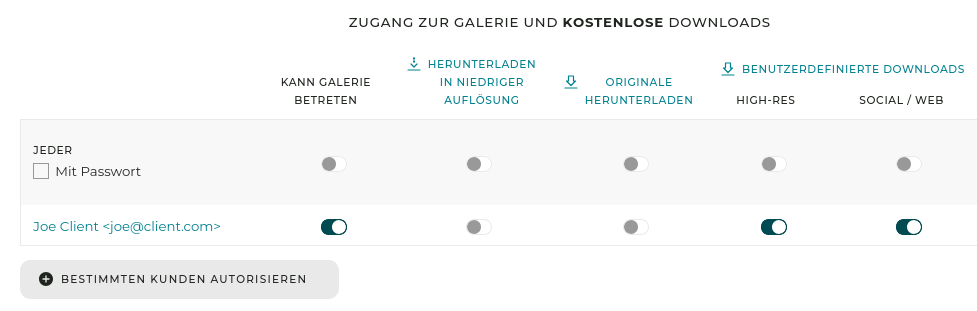
Wenn Ihr Kunde eine Auswahl getroffen und eine Bestellung aufgegeben hat, werden Sie per Email benachrichtigt. Wenn Sie die Bestellung erhalten haben:
- Wenn nötig, bearbeiten/retuschieren Sie die Bilder/Videos auf Ihrem Computer nach. Laden Sie sie in die Galerie hoch , wobei Sie dieselben Dateinamen wie für die Proof-Bilder verwenden und die Option Vorhandene Dateien mit demselben Dateinamen ersetzen nutzen sollten. Dadurch werden die Proof-Bilder durch die endgültigen Bilder ersetzt. Setzen Sie im Upload-Formular auch den Status der neuen Uploads auf Endgültig, was dem System anzeigt, dass die Dateien für die Zustellung bereit sind.
Sie können auch einzelne Dateien über ihren Ersetzen Button ersetzen und ihren Status in ihrem Dateistatus Panel ändern.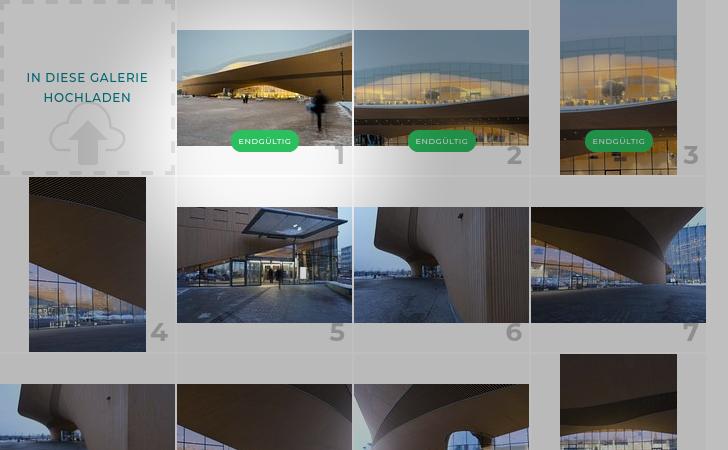
Ersetzte Bilder im Endgültig-Status im Verwaltungsbereich - Wenn alle (oder ein Teil der) Bilder durch ihre endgültige Version ersetzt wurden, öffnen Sie die Bestellung und klicken Sie auf Artikel-Versandmethoden neu berechnen, dann auf AUSSTEHENDE herunterladbare Artikel jetzt versenden. Dadurch wird die Zustellung der Endgültig Bilder an den Kunden ausgelöst.
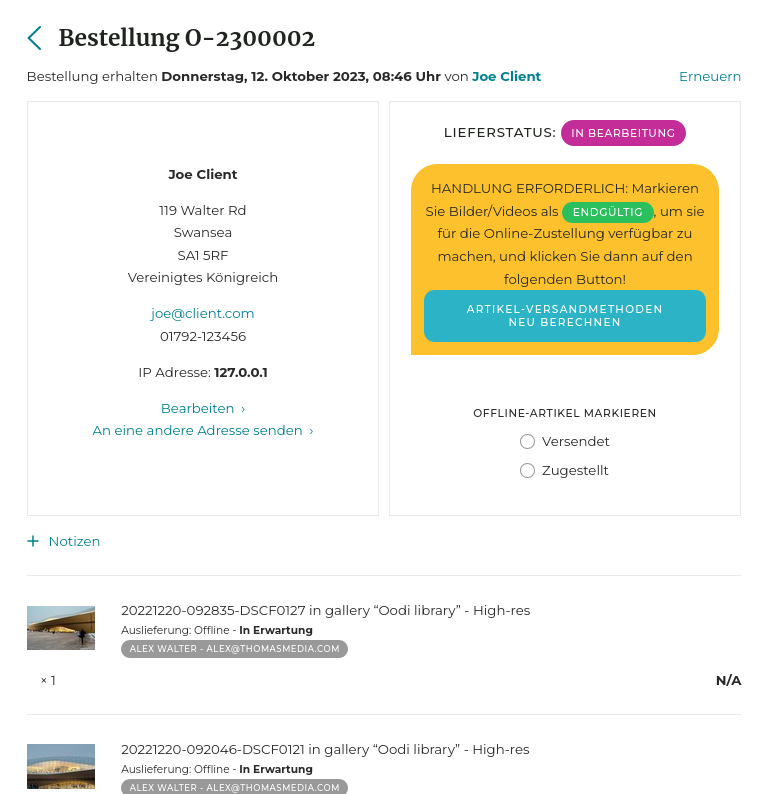
Zustellung der Bilder auf der Seite der Bestellung.

Um noch weiter zu gehen:
- Sie können in der Galerie explizit angeben, welche Dateien nicht retuschiert/bearbeitet werden: Setzen Sie die betreffenden Dateien in den Status Entwurf, und stellen Sie sicher, dass der von der Galerie verwendete Galerie-Stil so eingestellt ist, dass die Dateistatus auf ihren Thumbnails angezeigt werden. Die retuschierten (endgültigen) Dateien werden dann ebenfalls deutlich angezeigt.
- Auf diese Weise können die bearbeiteten Dateien wieder bestellt und direkt heruntergeladen werden. Es ist auch möglich (in den Download-Optionen), nur Bestellungen für Dateien im Status Entwurf oder Undefiniert anzubieten.
- Um Dateien zur Bearbeitung/Retusche zu verkaufen, verwenden Sie ein Preisprofil, das an die Dateien angehängt ist, anstatt sie kostenlos herunterzuladen - die gleichen Optionen für die Bearbeitung und Zustellung stehen zur Verfügung. Ebenso ist es möglich, ganze Galerien zur Retusche/Bearbeitung zu verkaufen, und zwar über die Option Preise für die betreffende Galerie.
- Um Retuschieranweisungen oder Bestellnotizen von Kunden zu bieten, verwenden Sie ein Preisprofil, das an die Dateien angehängt ist, anstatt sie kostenlos herunterzuladen, und stellen Sie sicher, dass in den Einstellungen Kunden die Möglichkeit geben, jedem Item im Warenkorb eine Kommentar hinzufügen des Preisprofils die Option aktiviert ist.
Galerien für professionelle Kunden
PhotoDeck ist so konzipiert, dass Sie mit professionellen Kunden auf vielfältige Weise zusammenarbeiten können. Hier sind einige Beispiele dafür, was Sie tun können:
- Senden Sie mit ein paar Klicks einen Link zum Herunterladen mehrerer Dateien;
- Erstellen Sie schnell eine sichere Galerie zum Proofing und 1-Klick-Download;
- Lassen Sie den Kunden Bilder zur Bearbeitung/Retusche auswählen und bestellen, und stellen Sie sie dann einfach zu;
- Lassen Sie den Kunden eine Auswahl speichern und mit anderen daran arbeiten;
- Hosting von Kunden-Fotoarchiven;
- …
Sobald Sie eine erste Galerie eingerichtet haben, können Sie dieselben Einstellungen problemlos für andere Kunden wiederverwenden.
Proofing-Galerie mit sofortigem Download
In diesem Beispiel erstellen wir eine versteckte und geschützt Galerie, in der der Kunde die Bilder/Videos ansehen und mit einem Klick herunterladen kann, einzeln oder alle auf einmal.
- Erstellen Sie eine neue Galerie, die idealerweise unter einer gemeinsamen Galerie für den „Kundenbereich” eingebettet ist. Verwenden Sie die Voreinstellung Geschützte Galerie für professionelle Kunden. Die Galerie wird den Kundengalerie-Anzeige-Stil verwenden, der sich auf die Proofing-Funktionalität konzentriert. Die Galerie wird versteckt, d.h. in der Thumbnail-Navigation nicht sichtbar sein, um die Privatsphäre zu wahren.
- Laden Sie Bilder in die Galerie hoch.
- Öffnen Sie das Per Email versenden-Panel und fügen Sie die Email-Adressen Ihrer Kunden sowie die Zugangsrechte für den Download hinzu. Klicken Sie auf Senden.
- Erledigt! Sie können die Zugangsrechte Ihrer Kunden jederzeit über den Link Geschützter Zugang oberhalb der Thumbnails überprüfen/bearbeiten.
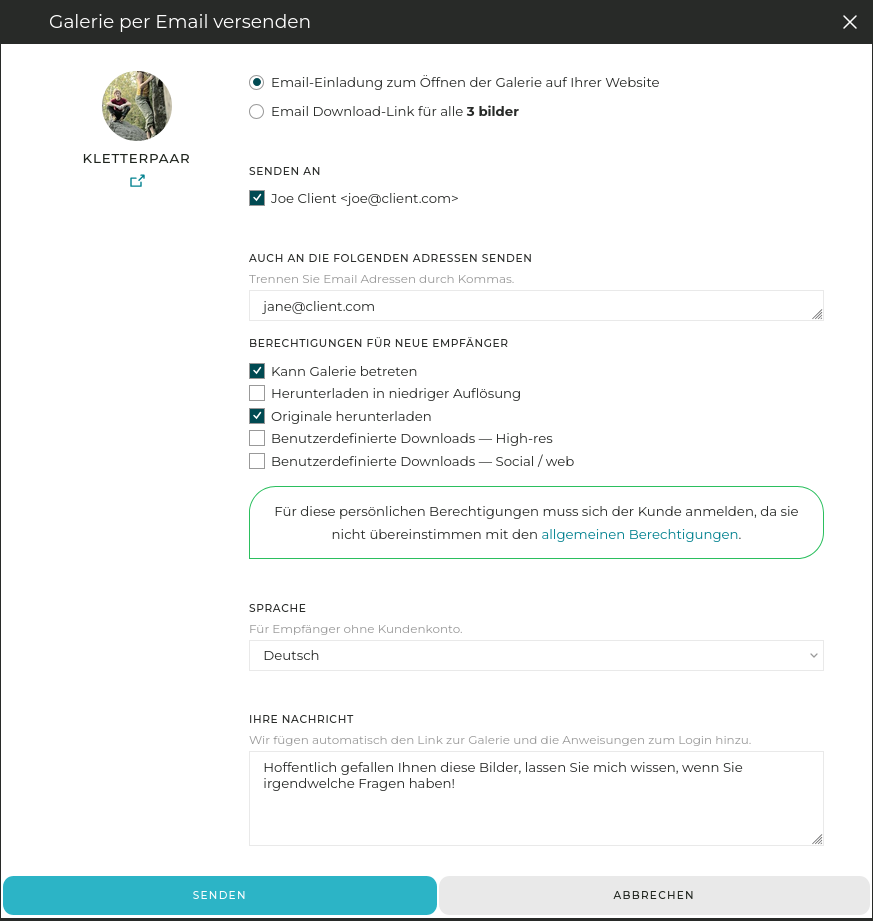
Weiter gehen:
- Zur Verbesserung der Sicherheit oder wenn Sie verfolgen möchten, wer herunterlädt, können Sie Zugangsrechte auf der Grundlage einzelner Emails hinzufügen, entweder für den Zugriff auf die Galerie oder für den Download. Der Kunde muss sich dann auf Ihrer Website authentifizieren. Wenn Sie sich für diese Option entscheiden, vergessen Sie nicht, die Zugangsrechte für die Zeile Jeder in der Berechtigungstabelle zu deaktivieren - weitere Informationen finden Sie in der Hilfe zu privaten Galerien und Zugangsrechten!
- Sie können benutzerdefinierte Download-Produkte erstellen, um Dateien vor der Zustellung an den Kunden automatisch zu bearbeiten: Größenänderung, Umbenennung, Aktualisierung der Metadaten usw…
- Sie können die Download-Optionen nur für Dateien im Zustand Endgültig anzeigen (z.B. retuschierte Dateien).
Um sich mit dem Prozess aus der Sicht eines Kunden vertraut zu machen, versuchen Sie es selbst mit einer Email Adresse eines „Testkunden”! Vergewissern Sie sich der Übersichtlichkeit halber, dass es sich um eine andere Adresse als Ihr PhotoDeck Login handelt, und testen Sie mit einem anderen Browser (oder in einem privaten/anonymen Fenster in Ihrem Browser).
Tools zur Überprüfung und Zusammenarbeit
Je nach Fall können einige zusätzliche Funktionen aktiviert werden, um Ihren Kunden und Ihre Arbeitsabläufe zu unterstützen:
- Auswahlen/Leuchtkästen ermöglichen es Kunden, eine Auswahl zu speichern, sie zu teilen und mit anderen zusammenzuarbeiten, eine Reihe ausgewählter Dateien auf einmal herunterzuladen (oder zu kaufen) usw…
- Die Sternebewertung hilft den Kunden, die besten Bilder/Videos in mehreren Schritten zu filtern und zu identifizieren;
- Kommentare ermöglichen es Kunden, einzelne Dateien zu kommentieren, was besonders in einem Szenario der Zusammenarbeit nützlich ist.
Sterne-Bewertung und Kommentare können über die Einstellungen der Galerie aktiviert werden. Die Auswahl-Funktion wird auf der Website-Ebene aktiviert. Weitere Einzelheiten zu den einzelnen Funktionen finden Sie auf den Hilfe-Seiten!
Bestellung von Dateien zum Bearbeiten/Retuschieren und Zustellung
In diesem Abschnitt erfahren Sie, wie Sie einem Kunden eine Bestellung (ohne Bezahlung) für die Retusche einer Auswahl von Bildern oder Videos aus einem unbearbeiteten Shooting erteilen können, damit Sie die bestellten Bilder professionell bearbeiten/retuschieren und sie zustellen können.

- Erstellen Sie eine neue Galerie, idealerweise verschachtelt unter einer gemeinsamen Galerie „Kundenbereich”. Verwenden Sie die Voreinstellung Geschützte „bewerten-retuschieren-liefern” Galerie. Die Galerie wird den Kundengalerie-Anzeige-Stil verwenden, der die Proofing-Funktionalität über die Ästhetik stellt. Die Galerie wird ausgeblendet, d. h. sie ist in der Thumbnail-Navigation nicht sichtbar, um die Privatsphäre zu wahren. Darüber hinaus erlaubt diese Voreinstellung die sofortige Zustellung nur für Dateien im Status Endgültig.
- Laden Sie die „Proof”-Bilder/Videos in die Galerie hoch.
- Öffnen Sie das Zugangsrechte-Panel und fügen Sie die Email-Adressen Ihrer Kunden hinzu, ohne die Zugangsrechte für den Download zu ändern. Klicken Sie auf Senden.
- Geschafft! Ihre Kunden sind nun in der Lage, eine Auswahl von Bildern als Download zu bestellen.
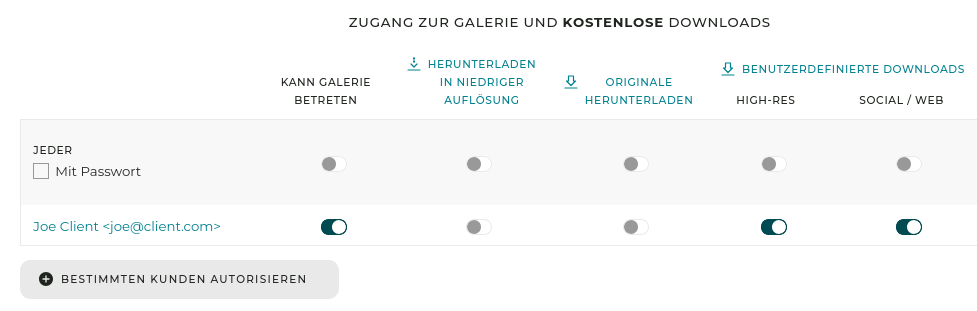
Wenn Ihr Kunde eine Auswahl getroffen und eine Bestellung aufgegeben hat, werden Sie per Email benachrichtigt. Wenn Sie die Bestellung erhalten haben:
- Wenn nötig, bearbeiten/retuschieren Sie die Bilder/Videos auf Ihrem Computer nach. Laden Sie sie in die Galerie hoch , wobei Sie dieselben Dateinamen wie für die Proof-Bilder verwenden und die Option Vorhandene Dateien mit demselben Dateinamen ersetzen nutzen sollten. Dadurch werden die Proof-Bilder durch die endgültigen Bilder ersetzt. Setzen Sie im Upload-Formular auch den Status der neuen Uploads auf Endgültig, was dem System anzeigt, dass die Dateien für die Zustellung bereit sind.
Sie können auch einzelne Dateien über ihren Ersetzen Button ersetzen und ihren Status in ihrem Dateistatus Panel ändern.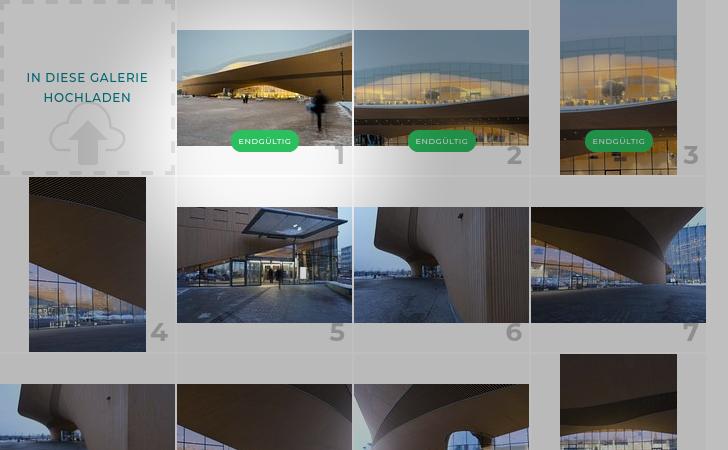
Ersetzte Bilder im Endgültig-Status im Verwaltungsbereich - Wenn alle (oder ein Teil der) Bilder durch ihre endgültige Version ersetzt wurden, öffnen Sie die Bestellung und klicken Sie auf Artikel-Versandmethoden neu berechnen, dann auf AUSSTEHENDE herunterladbare Artikel jetzt versenden. Dadurch wird die Zustellung der Endgültig Bilder an den Kunden ausgelöst.
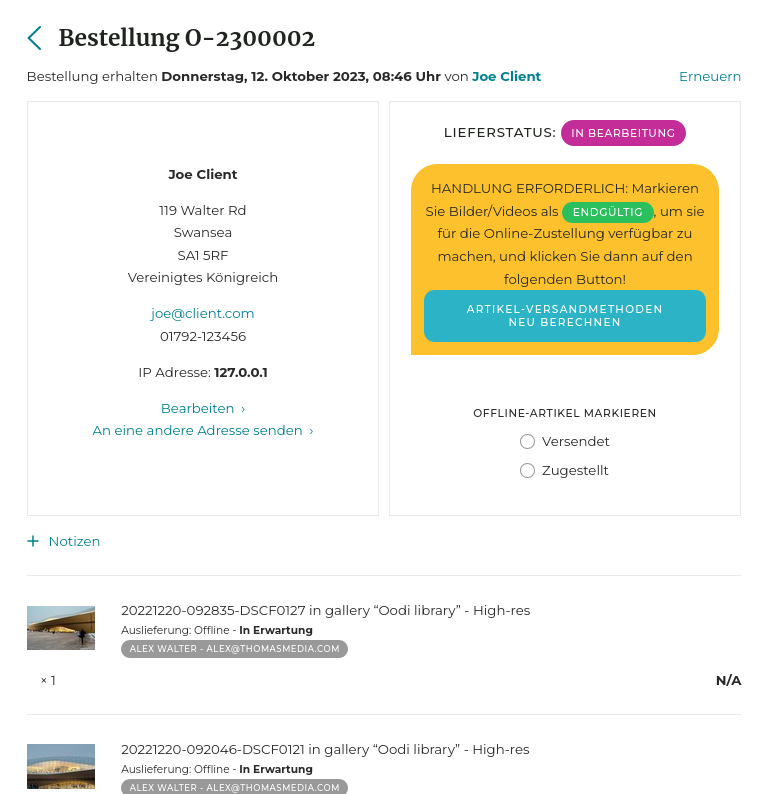
Zustellung der Bilder auf der Seite der Bestellung.

Um noch weiter zu gehen:
- Sie können in der Galerie explizit angeben, welche Dateien nicht retuschiert/bearbeitet werden: Setzen Sie die betreffenden Dateien in den Status Entwurf, und stellen Sie sicher, dass der von der Galerie verwendete Galerie-Stil so eingestellt ist, dass die Dateistatus auf ihren Thumbnails angezeigt werden. Die retuschierten (endgültigen) Dateien werden dann ebenfalls deutlich angezeigt.
- Auf diese Weise können die bearbeiteten Dateien wieder bestellt und direkt heruntergeladen werden. Es ist auch möglich (in den Download-Optionen), nur Bestellungen für Dateien im Status Entwurf oder Undefiniert anzubieten.
- Um Dateien zur Bearbeitung/Retusche zu verkaufen, verwenden Sie ein Preisprofil, das an die Dateien angehängt ist, anstatt sie kostenlos herunterzuladen - die gleichen Optionen für die Bearbeitung und Zustellung stehen zur Verfügung. Ebenso ist es möglich, ganze Galerien zur Retusche/Bearbeitung zu verkaufen, und zwar über die Option Preise für die betreffende Galerie.
- Um Retuschieranweisungen oder Bestellnotizen von Kunden zu bieten, verwenden Sie ein Preisprofil, das an die Dateien angehängt ist, anstatt sie kostenlos herunterzuladen, und stellen Sie sicher, dass in den Einstellungen Kunden die Möglichkeit geben, jedem Item im Warenkorb eine Kommentar hinzufügen des Preisprofils die Option aktiviert ist.
Hosting eines Bild-/Videoarchivs für einen Kunden
Sie können Untergalerien für einen Kunden verwenden und ein kleines Archiv hosten, z. B. eine Mischung aus bereits retuschierten/bezahlten herunterladbaren Bildern und Dateien, die Sie bestellen können.

Um einem Kunden zu ermöglichen, bestimmte Bilder (oder Videoclips) sofort herunterzuladen und die Bearbeitung für andere zu kaufen, können Sie die Verwendung von kostenlosen Downloads und Preisprofilen kombinieren:
- Weisen Sie Dateien den Status Entwurf oder Endgültig zu, je nachdem, ob sie bearbeitet/retuschiert wurden oder nicht;
- Aktivieren Sie kostenlose Downloads und bieten Sie diese (über die Download-Optionen) nur für Dateien im Status Endgültig an;
- Allen Bildern ein Preisprofil zuordnen, das (über die Optionen des Profils) nur für Bilder im Status Entwurf angeboten wird.
Siehe auch
Erste Schritte: Design individualisieren ›Erste Schritte: Galerien hochladen und organisieren ›
Erste Schritte: Dateien und Produkte verkaufen ›
Kommentare und Bewertungen ›
Unterscheidung der Dateien nach „ENTWURF”/„ENDGÜLTIG”-Status ›
Galerien für professionelle Kunden ›
Private Galerien und Zugangsrechte für kostenlose Downloads ›
Auswahl / Leuchtkasten / Favoriten ›
Eine Auswahl an Kunden Versenden ›
Galerien für Privatkunden ›
Aufbau einer Multi-Fotografen-Agentur oder einer Kreativ-Agentur ›
 PhotoDeckHilfe-Center
PhotoDeckHilfe-Center